Корекция на повредата на зареждане на диска за грешка, вмъкване на системен диск и защо се появява

- 4498
- 539
- Randall Lind
Решихте да работите с компютър, включихте го, удобен, но вместо да поздравите, когато сте виждали на екрана "Disk Boot Fault, Inte System Disk"? Това съобщение означава, че компютърът не може да качва данни от системния диск. Ако тази грешка не е свързана с разбиването на твърдия диск, тя може да бъде коригирана. Но понякога се случва поради хардуерна неизправност. В този случай е по -добре да поверите ремонта на компютър на професионалисти.

Причините за появата
„Неуспех на зареждане на диска, вмъкване на системен диск“ се превежда като „Грешка на зареждането на диска, поставете системен диск“. Тоест, компютърът не разпознава устройството, на което се намира ОС. Първо трябва да разберете защо възникна тази грешка. И след това разберете какво да правя с него. Проблемът може да се появи, ако:
- Процедурата за зареждане е прекъсната. PC се опитва да "намери" операционната система, където не е.
- BIOS не разпознава твърдия диск.
- Повредена секция за натоварване на ОС.
- Твърдият диск е неправилно свързан.
- Твърдият диск е дефектен.
- Захранването е погрешно.
- Дръката е дефектна.
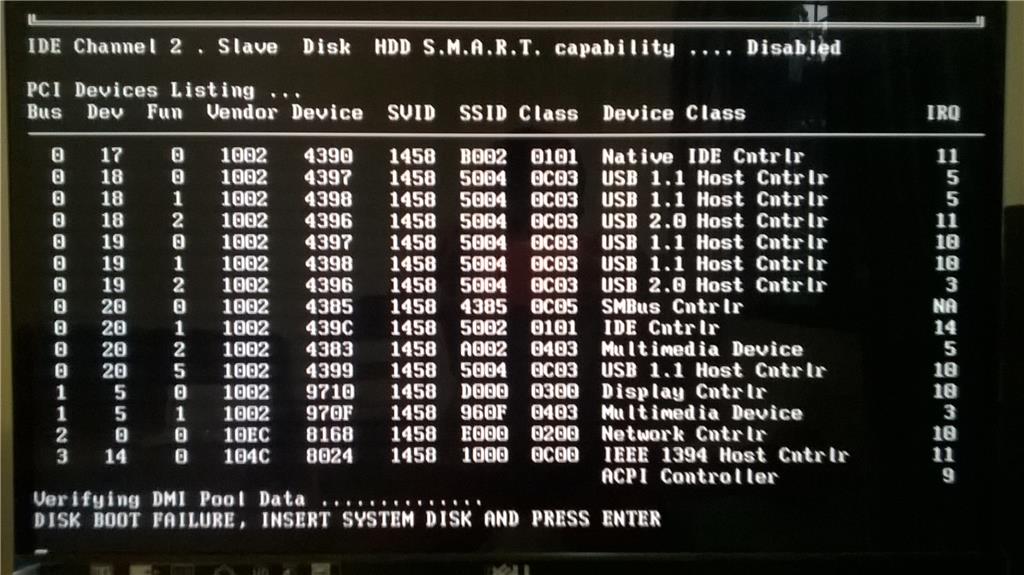
Виждайки такава грешка при зареждане на компютър, направете описаните по -долу действия
Как да поправя
Преди да направите нещо, извадете всички дискове, CD, DVD, дискове, флаш устройства и външни HDD. Оставете само устройството, на което е инсталирана ОС. И се опитайте да рестартирате компютъра. Ако не работи, изключете CD устройствата и дисковете, оставяйки само свързания твърд диск. За да направите това, внимателно изключете контурите си от дънната платка. И отново се опитайте да стартирате компютър. Ако след това грешката "неуспех на зареждане на диска" изчезне, тогава в BIOS има неправилни параметри. Компютърът "търси" файловете на ОС, а не там, където се нуждаете.
Задаване на BIOS
BIOS или "основен вход и избягване" се активира, когато компютърът е включен. Тя контролира процеса на зареждане. Това показва от кой оператор ще бъде стартиран ОС. И ако е избрано устройство, върху което няма системни файлове, ще се появи грешка. Ето какво трябва да направите, за да конфигурирате BIOS:
- Веднага след включване на компютъра, натиснете Delete, F1, F2, F11 или ESC. Ключът зависи от модела на дънната платка, но най -често е изтриване или F2. Когато компютърът стартира в долната част на дисплея, ще се покаже надпис, което показва кой бутон е необходим. Съобщението ще изглежда нещо подобно "натиснете [клавиш], за да въведете настройка". Там можете да шпионирате желания ключ.
- Ще се покаже менюто BIOS. На него можете да "преместите" с помощ. В долната част на монитора трябва да бъдат посочени клавишите, необходими за взаимодействие с графичния интерфейс в менюто.
- Отидете в раздела Boot и въведете приоритета на устройството за зареждане. Това е „приоритет за изтегляне“.
- Твърдият диск трябва да бъде на първо място. Обикновено се обозначава като HDD, SDD или твърд диск. Ако операционната система е на друг носител, направете я първа.
- Върнете се в главното меню, отидете на „Излезте“ и изберете „Изход за спестяване на промени“. Или щракнете върху F10.
- Опитайте се да рестартирате компютъра.
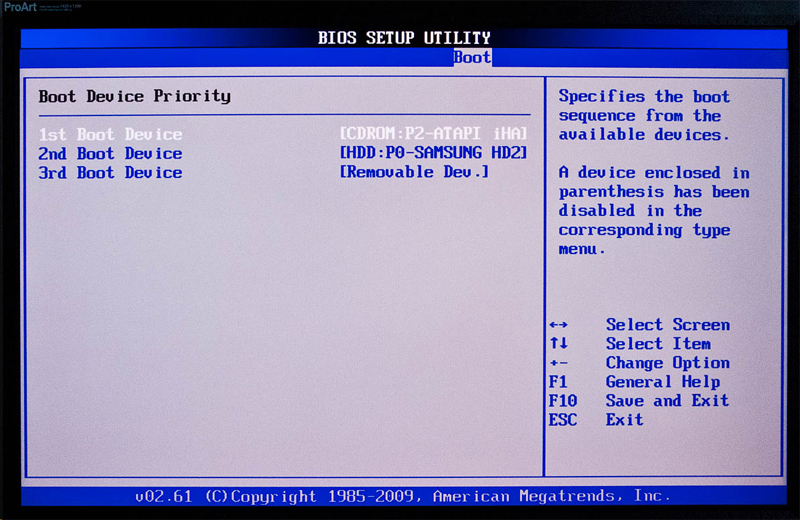
Първият на линия трябва да бъде вашият твърд диск
Ако сте направили някакви промени в системата или „разпръснете“ компютъра, това може да повлияе на BIOS. За да върнете настройките по подразбиране, в секцията „Изход“ изберете „Зареждане на настройка по подразбиране“. Параметрите ще бъдат нулирани.
Понякога настройките на BIOS се нулират независимо, включително вградените часове. Тогава компютърът може да даде различни грешки, включително с зареждане. Това се дължи на батерията "сеитба" - тя е кръгла, формат 2032 и е ясно видима на дънната платка. Веднъж на няколко години е полезно да го промените на нов. Ако настройките са произволно отпаднали, е време да го направите. По -добре е, разбира се, да поверите този бизнес на специалист, но с правилна точност това е проста работа.
Изключете захранването на компютъра и след това внимателно извадете старата батерия от гнездото - тя държи ключалка там. След това сложете новото, просто поставете в гнездото и го поставете до щракването. Можете да го купите в много магазини, това е стандартен формат батерия 2032. След това включете компютъра, въведете BIOS, задайте правилната дата и час, изберете правилния диск за зареждане и запазете настройките на клавиша F10.
Хардуерна настройка
Ако BIOS не определя твърдия диск и дори след конфигурацията дават грешката „отказ на зареждане на диска“, какво да правите в този случай? Най -вероятно проблемът със самия твърд диск или с неговата връзка. Или дънната платка не успя. Захранването също може да бъде погрешно.
В такава ситуация ще трябва да премахнете капака от системния блок и независимо да елиминирате неизправността. Ако не разбирате вътрешното устройство на компютъра и не знаете къде да свържете едно или друго устройство, по -добре е да се свържете с Центъра за обслужване. Въпреки че на дънната платка всички слотове с различни размери. Невъзможно е да се прикрепи неподходящ детайл към тях.
Преди да направите нещо, изключете компютъра. Не изпълнявайте просто работата, а премахнете вилицата от изхода.
Има смисъл да разберете в какво състояние е твърдият диск. Свържете го с друг компютър (ако е възможно), проверете дали „вижда“ дали е BIOS, дали ОС се зарежда от него. Ако се окаже, тогава устройството работи. Запазете личните си данни за всеки случай.
За да елиминирате грешката "отказ на зареждане на диска, поставете системен диск" опитайте следното:
- Изключете влака на твърдия диск от дънната платка и го свържете отново. Понякога контактите се окисляват и спират да работят, просто извличане може да възстанови работата. Можете да опитате да пренаредите влака от CD Drive, ако има същото.
- Прикрепете го към друг SATA конектор.
- Издърпайте захранването на CMOS паметта (изглежда като батерия на таблет), изчакайте 30 минути и го поставете на място.
- Преместете джъмпера clear_cmos (е на дънната платка близо до батерията, може да има още едно име Clrtc, Clear_rtc, CCMOS) от контакти 1-2 до контакти 2-3. Изчакайте секунди 20 и върнете всичко, както беше.

Изпълнявайки горните действия, проверете наличието на грешка на всеки етап
След всяка стъпка проверете дали твърдият диск се показва в BIOS. За да направите това, трябва да включите компютъра. Но с всяка манипулация вътре в системния блок на PC трябва.
Ако неизправността се появи поради захранването, тя трябва да бъде променена.
Възстановяване на системата
Друга причина за проблема е увреждането на сектора на багажника на твърдия диск. Това означава, че частта от твърдия диск не е налична, върху която се намира информацията за ОС. В същото време твърдият диск обикновено се разпознава в BIOS, но системата не започва от него. Подобна повреда често се случва, когато компютърът внезапно бъде изключен, например, когато е изваден от изхода или изключен електричество.
В този случай системните данни трябва да бъдат възстановени. Те ще бъдат записани на обслужващи сектори.
Имате нужда от инсталация CD-Disk или друго устройство с OS (ще бъде разгледан пример за Windows). Ако нямате го, преинсталирането на файловете няма да работи. Тъй като няма къде да ги отнемете от.
- В BIOS задайте приоритет, така че системата да започне от зареждащия диск.
- Поставете желаното устройство с ОС в желаното устройство.
- След като се включите, ще бъде възможно да изберете опцията „Възстановяване на системата“.
- Щракнете върху „Възстановяване на старта“ и потвърдете действието. Самата ОС ще намери проблеми и автоматично ще ги реши.
- Ако не помогне, стартирайте отново диска за зареждане. Само сега изберете елемента "Team Strite".
- Ще се отвори прозорец с черен фон и бял текст. Отпечатайте в него "bootrec.exe /fixmbr "без маркировки за оферти и щракнете върху Enter. Тунерът реанимира основните записи за зареждане.
- Можете също да въведете командата bootrec.Exe /rebuildbcd ". Всички твърди дискове ще бъдат отбелязани за присъствието на.
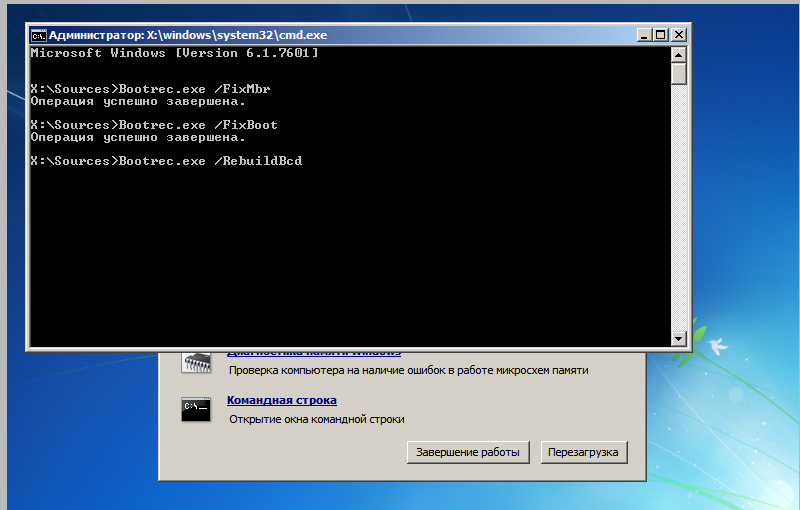
Въведете команда за възстановяване на записите за зареждане
Ако нито един от следните методи не е помогнал, тогава твърдият диск е счупен, дънната платка или захранването са станали неизползваеми. Също така проблемът може да бъде в лошо качество на влак или слот за свързване. Доста е трудно да ги поправите сами. Това изисква професионални знания и умения. По -добре е да поверите ремонта на специалисти. Или купете нови подробности.
Тази неизправност често се появява, ако процедурата за зареждане е променена или BIOS е неправилно конфигуриран. В този случай можете сами да премахнете провала. Ако проблемът възникне поради хардуерни проблеми, няма да е толкова лесно да го разрешите.
Кажете ни дали сте се сблъскали с тази грешка и дали един от изброените методи ви е помогнал.
- « Липсващи причини за грешка в операционната система и опции за премахване на неуспех на работата на Windows
- Инсталиране на прозорци от Уинчестър без флаш устройство и диск »

